• Filed to: Convertire PDF • Proven solutions
Pages per Mac è un software di gestione testi che fa parte di un terzetto di applicazioni Apple contenute in iWork. Se ti capita spesso di lavorare con files PDF e hai bisogno di convertire PDF in formato Pages per Mac (compreso OS X Mojave, High Sierra, Sierra e El Capitan) per poterli poi modificare, hai bisogno di un'applicazione di terze parti. Qui trovi tutto ciò che devi sapere sulla conversione di files da PDF al formato Pages
Anche se è vero che la maggior parte dei sistemi Mac, soprattutto i nuovi sistemi operativi, includono editor, nessuno di questi è progettato per un utilizzo professionale. PDFelement Pro è proprio questo tipo di programma.
PDFelement Pro per Mac possiede alcune caratteristiche che ti permettono di modificare elementi come testi e immagini nei tuoi file PDF, in modo altrettanto semplice di quanto avviene utilizzando Pages. Con questo software puoi avere il controllo completo di una pagina PDF: puoi spostare, estrarre, cancellare, tagliare, ruotare e ovviamente aggiungere o inserire pagine. La caratteristica principale è che puoi anche convertire i PDF in formato Microsoft Office Word, dopo aver modificato i files PDF, mantenendo la stessa formattazione per testi e grafica. Dopo di che puoi aprire il documento Word e modificarlo con l'applicazione Pages di Apple.

Utilizzo del miglior convertitore per Mac OS, da PDF a Pages. Di seguito la guida passo-a-passo che ti spiega come convertire un file da PDF a Apple Pages su Mac OS X, comprese le recenti versioni macOS 10.14 Mojave.
Scarica, installa e apri PDFelement Pro per Mac. Puoi scegliere di convertire i files PDF in formato Word e importarli in Apple Pages per poi modificarli oppure puoi modificare i PDF con il Convertitore Mac OS da PDF a Pages e successivamente convertirli in formato Word per aprirli con Apple Pages.

Modificare i PDF prima di convertirli (facoltativo) Ad esempio puoi modificare direttamente dei
testi contenuti nel PDF. Clicca sul pulsante "Edit" (Modifica) poi doppio clic sulla parte che vuoi
modificare. Puoi anche selezionare il pulsante "Aggiungi Testo" e poi cliccare sull'area in cui inserire
testo o correggere errori.
Se vuoi contrassegnare un testo PDF puoi scegliere se evidenziarlo, sottolinearlo o barrarlo,
selezionando uno degli strumenti che si trovano nell'angolo a destra del menu. Poi seleziona la parte
di testo PDF. Per aggiungere delle annotazioni basta cliccare sul pulsante "contrassegna"(Markup) e quindi
seleziona quale strumento di annotazione preferisci. Infine basta cliccare sull'area di testo che ti
interessa per creare la nota.

Successivamente puoi convertire il file PDF, modificato o
meno, in formato Word per Mac in modo di poterlo aprire nell'applicazione Pages. Per farlo clicca sul
pulsante "Converti" in alto a destra. Nel menu di dialogo a comparsa che ti si apre scegli le
impostazioni di conversione per il formato Word.
Con questo convertitore Mac da PDF a Pages puoi convertire i files PDF in formato Word e allo
stesso tempo puoi importarli in Apple Pages su Mac per effettuare altre modifiche o esportarli di
nuovo in un altro formato. Puoi gestire documenti e pagine PDF esistenti più facilmente di quanto
puoi pensare.

Questo convertitore ti aiuta a convertire files PDF in formato editabile Apple Pages o Keynote, così come numerare i files ricreando il layout del documento. Puoi creare paragrafi formattati, applicare stili, estrarre immagini, raggruppandole in elementi grafici indipendenti, creare tabelle automaticamente senza operazioni manuali. Ti fornisce opzioni dettagliate che possono aiutarti a raffinare il processo di conversione. Ad esempio puoi facilmente specificare con quale font convertire l'intero file PDF in formato Pages.
Pro: Ha un'interfaccia user-friendly. Converte velocemente. Supporta modalità batch.
Contro: La scelta personalizzata del formato per i files da convertire in modalità batch è molto complicata.
Prezzo: $59.00
Scarica PDF2Office per iWork>>
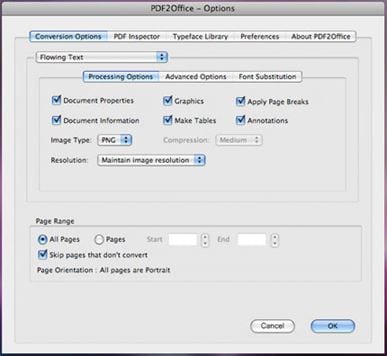
Questo è un convertitore all-in-one (tutto-in-uno) col quale convertire i tuoi documenti PDF non solo in formato Pages ma anche in molti altri formati. Ha un'interfaccia pulita e user-friendly, è facile da installare e si presenta con una toolbar che mostra tutti gli strumenti necessari. Grazie alla funzione drag-and-drop puoi aggiungere files o anche intere cartelle nell'area di lavoro e successivamente scegliere il formato di conversione così come la cartella di destinazione nella quale salvare il file.
Pro: Ha un'interfaccia user-friendly. Ti consente di convertire anche PDF scannerizzati.
Contro: Esiste una versione gratuita ma per avere a disposizione tutte le funzioni è necessario installare la versione Premium
Prezzo: $59.95
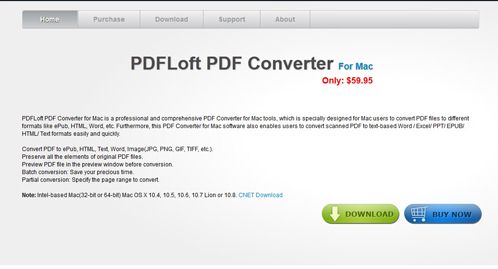
Questo convertitore ti offre un'interfaccia intelligente e semplice per permetterti di convertire, condividere, modificare e unire i tuoi file PDF. Consente la conversione parziale e batch di files PDF in formato Pages e in altri formati. Permette di personalizzare le operazioni scegliendo quali parti di un documento convertire, specificandone il numero di pagina.
Pro: Ha un'interfaccia semplice. Consente conversioni in modalità batch e parziali.
Contro: I nomi dei files potrebbero non essere convertiti correttamente.
Prezzo: $39.95
Scarica Vibosoft PDF Converter Master per Mac>>
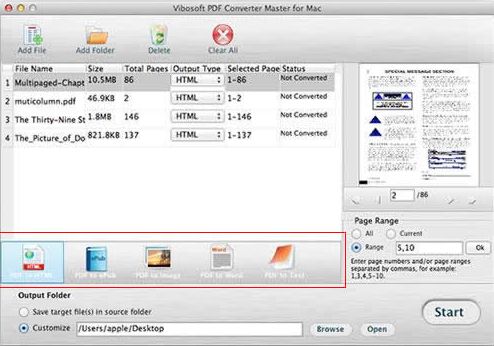
E' un convertitore 6 in 1 che ti consente di convertire i tuoi files PDF in formato Pages e in molti altri formati in modo facile e accurato. Ha un'interfaccia di facile comprensione e utilizzo e supporta la modalità di conversione batch. Dopo la conversione il file conserva la qualità del file originale.
Pro: Supporta la conversione in modalità batch in tempi rapidissimi.
Contro: E' abbastanza complicato da utilizzare per utenti alle prime armi.
Prezzo: $29.99
Scarica PDFMate Convertitore PDF per Mac
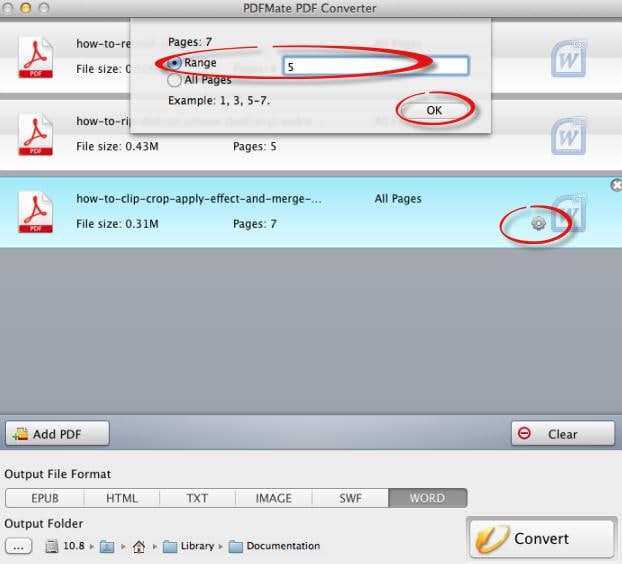
Prodotto |
PDF2Office |
PDFLoft |
Vibosoft |
PDFelement Pro |
|---|---|---|---|---|
| Prezzo ($) | 59.00 | 59.95 | 39.95 | Free/49.95 |
| Dimensioni | 12.6 MB | 1.19 MB | 14.94 MB | 21.5 MB |
| Caratteristiche |
|
|
|
|
Per poter convertire i tuoi files PDF in formato Pages su Windows hai bisogno di un convertitore PDF di terze parti. Quelli che seguono sono alcuni dei convertitori che possono aiutarti.
Questo convertitore ti permette di convertire i tuoi files PDF in formato compatibile con Pages. Puoi scegliere di convertire un gruppo di pagine o indicare il numero di pagina che vuoi convertire anzichè l'intero documento.
Pro: Supporta diversi formati di conversione. E' caratterizzato da una grandissima velocità di conversione. Ha un'interfaccia semplice e facile da utilizzare.
Contro: Non è gratuito
Prezzo: $39.95
Scarica CoolMuster PDF Converter >>
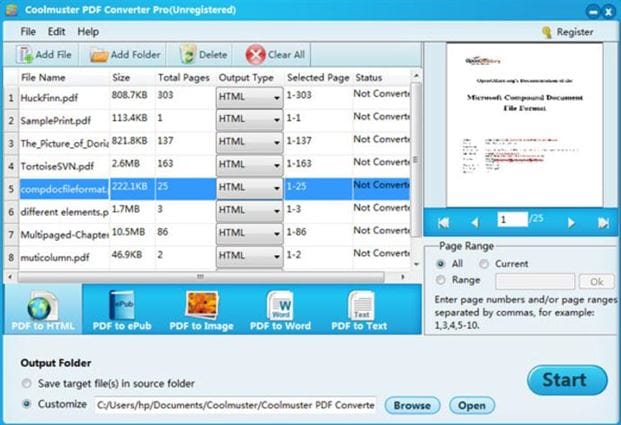
Questo convertitore ti consente di convertire velocemente i tuoi files PDF in formato Pages e in altri formati per poi modificarli. Ti permette di importare più files PDF e convertirli insieme in un singolo file ma puoi anche scegliere di convertire solo una parte del file.
Pro: Supporta conversioni in modalità batch e parziali. Ti permette di personalizzare la configurazione del file finale.
Contro: Non è gratuito e ha un'interfaccia complessa.
Prezzo: $69.00
Scarica Aiseespft PDF Converter Ultimate>>
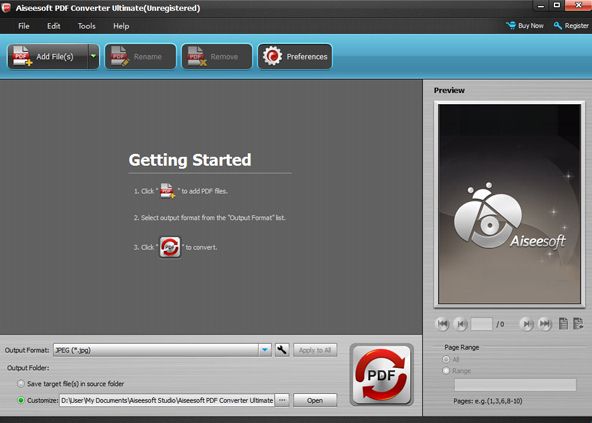
Questo convertitore gratuito di files PDF ti permette di convertire facilmente files modificabili da PDF a Pages e in altri formati. Puoi utilizzarlo anche per separare file PDF ( in pochi passi ), supporta la conversione in modalità batch. Ha un'interfaccia semplice e chiaro.
Pro: Ha un'interfaccia semplice e user-friendly. Consente di convertire documenti PDF scannerizzati. Supporta la conversione in modalità batch.
Contro: La versione di prova ti permette di convertire non più di 3 pagine.
Prezzo: Gratuito
Scarica PDFMate Convertitore PDF per Windows>>
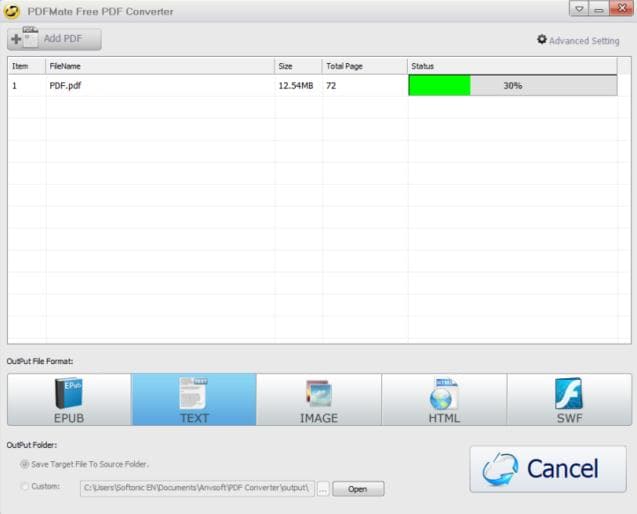
Questo convertitore ti permette di convertire files da PDF a Pages e in altri formati. Supporta la conversione in modalità batch in tempi molto rapidi. Mantiene il layout del file originale dopo la conversione.
Pro: Supporta la conversione in modalità batch. Preserva il formato originale del file durante la conversione.
Contro: Non è gratuito. Può essere un po' complesso per utenti alle prime armi.
Prezzo: $39.95
Scarica Vibosoft PDF Converter Master per Windows>>
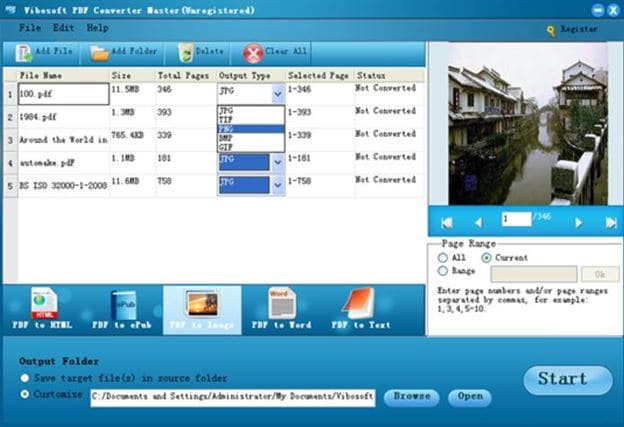
Questo convertitore ti permette di convertire i tuoi documenti da PDF a Pages e anche in altri formati in pochi secondi. E' sviluppato in modo intelligente per creare paragrafi, colonne, sezioni, tabelle e raggruppare grafici isolati in modo di ottenere una presentazione del file originale. E' molto semplice da utilizzare.
Pro: Permette la conversione di documenti PDF scannerizzati. Consente conversione in modalità batch e la personalizzazione del formato. La conversione mantiene la formattazione originale di testi, immagini e grafici.
Contro: Può essere un po' difficoltoso da utilizzare per utenti alle prime armi.
Prezzo: $69.00
Scarica PDF2Office per Windows >>
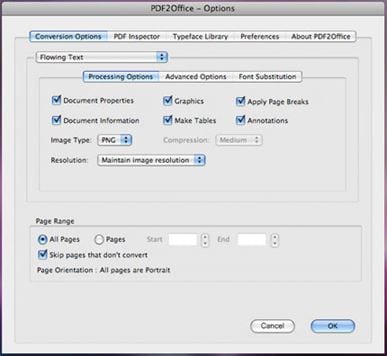
Prodotto |
CoolMuster |
Aiseesoft |
PDFMate |
PDFelement Pro |
|---|---|---|---|---|
| Prezzo | $39.95 | $69.00 | Free | Free/69.95 |
| Dimensioni | 12.5 MB | 122 MB | 34.5 MB | 39 MB |
| Caratteristiche | Altissima velocità di conversione. Supporta conversione simultanea in diversi formati. Interfaccia user-‐ friendly | Supporta conversioni sia in batch che parziali. Formato di output personalizzabile | Consente conversione di PDF scannerizzati. Interfaccia semplice e user-‐friendly. Supporta conversione modalità batch | Converte PDF scannerizzati. Conversione in modalità batch. Preserva il formato originale dei files |
Puoi convertire i tuoi documenti PDF in formato Pages direttamente on-line senza bisogno di scaricare un programma. Quelli che seguono sono alcuni dei convertitori on-line che puoi utilizzare.
Zamzar ti consente di convertire files dal formato PDF a Pages e viceversa senza dover scaricare nessun software. Ti permette anche di convertire files PDF e Pages in altri svariati formati. Tutto quello che devi fare è scegliere quale file vuoi convertire, selezionare il formato nel quale vuoi che sia convertito e inserire il tuo indirizzo e-mail. Il file convertito viene inviato nella tua casella di posta elettronica.
Pro: Non hai bisogno di scaricare nessun software. E' gratuito.
Contro: Devi avere una casella di posta elettronica per recuperare il file convertito.

Questo convertitore non solo ti permette di convertire documenti da PDF a Pages ma anche di convertire altri formati come ad esempio Word, PowerPoint, Excel. Puoi utilizzarlo anche per riconvertire in PDF questo tipo di formati velocemente ed efficacemente. Tutto quello che devi fare è selezione il file o la URL sulla quale si trova il file che vuoi convertire e poi inserire il tuo indirizzo e-mail a cui ti sarà inviato il file convertito.
Pro: Non avrete bisogno di scaricare alcun software. Esso consente di convertire un numero illimitato di file e non vi è alcun ritardo tra le conversioni.
Contro: È necessario disporre di un indirizzo di posta elettronica per ottenere il file convertito.
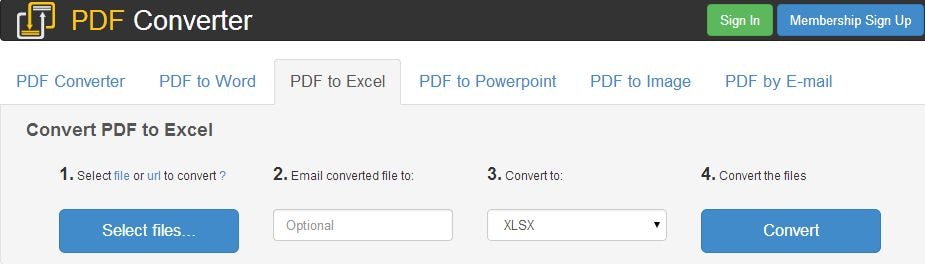
Puoi facilmente convertire i tuoi files da PDF a Pages e in altri formati utilizzando questo convertitore che ti permette la conversione in modalità batch, la possibilità di dividere, modificare e sbloccare files PDF.
Pro: Ti permette di convertire in modalità batch. Puoi accedere facilmente e gratuitamente al convertitore direttamente on-line.
Contro: Con alcuni browser, in particolare le versioni meno recenti, potrebbe non funzionare correttamente.
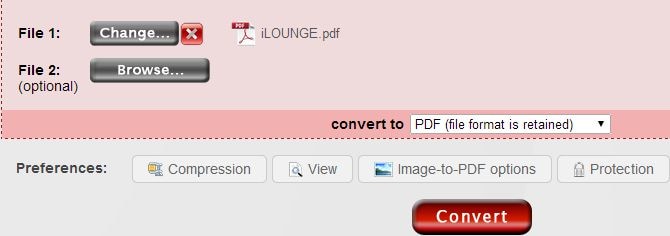
Con questo convertitore puoi convertire i tuoi files da PDF a Pages e viceversa allo stesso modo che altri formati come Word, Html. Conserva automaticamente la formattazione dei contenuti originali dei files PDF anche dopo la conversione.
Pro: E' gratuito. Conserva la formattazione originale dei files PDF originali dopo la conversione.
Contro: Ha dei tempi di elaborazione abbastanza lunghi.
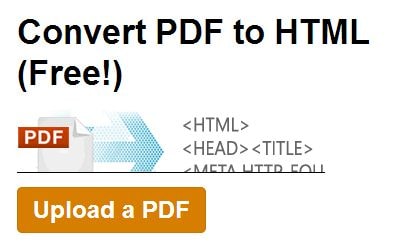
Questo convertitore di permette di convertire e modificare molto facilmente files PDF sia on-line che sul tuo computer. Puoi specificare quali blocchi di pagine vuoi convertire se non hai bisogno di convertire l'intero documento. Tutto quello che devi fare è selezionare il file che vuoi convertire in formato Pages o in altri formati e poi aggiornare oppure puoi utilizzare la Url su cui è presente il file PDF che vuoi convertire.
Pro: Facile accesso on-line. E' gratuito.
Contro: La dimensione massima dei file da convertire è di 10MB
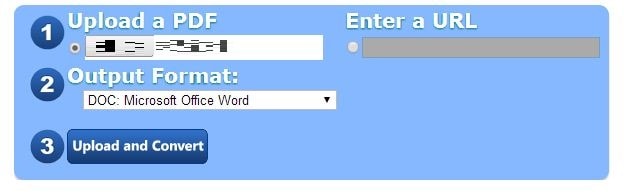
Per modificare documenti PDF in Pages innanzitutto devi convertirli e poi procedere come segue:
Step 1: In Pages per inserire del testo in un nuovo documento devi digitare il testo oppure puoi copiarlo da un altro documento e incollarlo. In tutti i modi innanzitutto devi creare una casella di testo che conterrà il testo che andrai a inserire.
Step 2: Per aggiungere del testo nella casella di testo devi cliccare sull'icona "Casella di Testo" che normalmente è collocata nella barra di stato in alto e successivamente sostituire il testo presente nella casella di testo digitandolo o incollandolo dopo averlo copiato da un altro documento.
Step 3: Per modificare il font, lo stile, le dimensioni del testo in un documento di Pages devi cliccare o selezionare con il mouse la parte di testo che vuoi modificare. Poi seleziona "formato" e 'mostra font" e infine seleziona dal menu a tendina il font che preferisci.
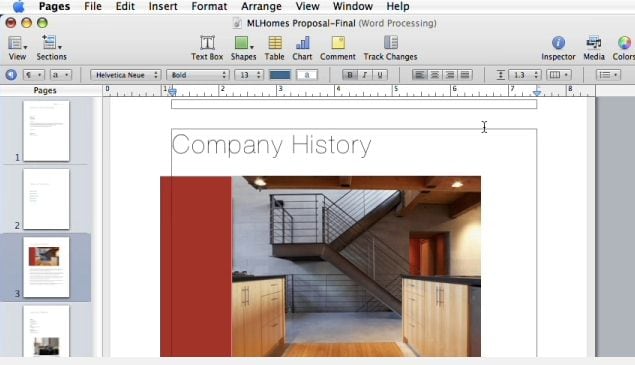
Fredo Russo